Página inicial > Introdução ao seu equipamento Brother > Visão geral da tela de toque LCD
Visão geral da tela de toque LCD
Telas de início
Seu equipamento tem oito telas marcadas (chamadas de telas Início). Cada tela Início pode conter até oito ícones que podem ser usados para funções, configurações do equipamento e atalhos. Podem ser colocados até 57 ícones no total nas telas Início conforme necessário.
A tela Início principal pode ser selecionada das telas Início.
Use o menu [Config. Admin.] para agrupar os nomes das guias e reorganizar os ícones.

- Data e Hora
Exibe a data e hora definidas no equipamento.
Essa área também é usada para exibir mensagens de erro ou de manutenção.
 (Status do Wi-Fi Direct)
(Status do Wi-Fi Direct) Pressione para ajustar as configurações de Wi-Fi Direct.
Estes ícones mostram o status do Wi-Fi Direct:

- Seu equipamento não está conectado à rede Wi-Fi Direct.
Pressione este ícone para ajustar as configurações de Wi-Fi Direct.
- A configuração Wi-Fi Direct está desabilitada.

Seu equipamento está conectado à rede Wi-Fi Direct.

Não é possível detectar a rede Wi-Fi Direct.
 (Status da rede sem fio)
(Status da rede sem fio) Cada ícone na tabela seguinte mostra o status da rede sem fio:

- O equipamento não está conectado ao ponto de acesso/roteador sem fio.
Pressione este ícone para ajustar as configurações da rede sem fio. Informações mais detalhadas

 Guia de Configuração Rápida
Guia de Configuração Rápida - A configuração de rede sem fio está desabilitada.

A rede sem fio está conectada.
Um indicador de três traços em cada uma das telas de início mostra a potência atual do sinal sem fio.

O ponto de acesso/roteador sem fio não pôde ser detectado.

Você pode definir as configurações de rede sem fio pressionando o botão Status da rede sem fio.
 (Configurações do administrador)
(Configurações do administrador) Pressione para acessar o menu [Config. Admin.].
- OBSERVAÇÃO
- Se solicitado, digite a senha utilizada para gerenciar este equipamento no Gerenciamento via Web e depois pressione [OK].
Ícones de função, ícones de configuração e ícones de atalho
As seguintes descrições explicam os ícones e os recursos básicos. Os recursos disponíveis variam de acordo com o modelo.
 ([Configs.])
([Configs.]) Pressione para acessar o menu de configurações.
 ([para PC])
([para PC]) Pressione para acessar a função Digitalizar para PC.
 ([para Rede])
([para Rede]) Pressione para acessar a função Digitalizar para Rede.
 ([para FTP/SFTP])
([para FTP/SFTP]) Pressione para acessar a função Digitalizar para FTP/SFTP.
 ([para fluxo de trab.])
([para fluxo de trab.]) Pressione para acessar a função Digitalizar para Fluxo de Trabalho.
 As configurações devem ser ajustadas antecipadamente no aplicativo iPrint&Scan.
As configurações devem ser ajustadas antecipadamente no aplicativo iPrint&Scan. ([para Servidor de E-mail])
([para Servidor de E-mail]) Pressione para acessar a função Digitalizar para Servidor de E-mail.
 ([para SharePoint])
([para SharePoint]) Pressione para acessar a função Digitalizar para SharePoint.
 ([para USB])
([para USB]) Pressione para acessar a função Digitalizar para USB.
 ([p/ Web])
([p/ Web]) Pressione para conectar seu equipamento a um serviço de Internet.
 ([Aplics.])
([Aplics.]) Pressione para conectar seu equipamento ao serviço Brother Apps.
 (Atalhos)
(Atalhos) Pressione para criar atalhos para operações usadas com frequência, tais como Digitalizar para PC, Digitalizar para Servidor de E-mail, Digitalizar para USB ou outras funções.
Você pode agilizar a digitalização usando as opções definidas como atalhos.
- Botões de rolagem das guias
Pressione para exibir e acessar todas as guias.
- Guias de Início
Pressione para retornar à tela de início.
- Se uma mensagem de erro ou uma notificação for exibida na barra de informações, pressione a área da mensagem para ver os detalhes.
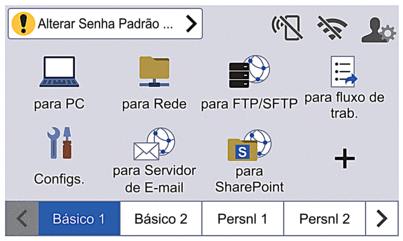
- O ícone de advertência
 aparece quando há um erro ou mensagem de manutenção.
aparece quando há um erro ou mensagem de manutenção. - O ícone de informação
 aparece quando dicas úteis ou informações adicionais estão disponíveis.
aparece quando dicas úteis ou informações adicionais estão disponíveis.
- Este produto adota a fonte da ARPHIC TECHNOLOGY CO., LTD.
Digitalização automática
O recurso de digitalização automática permite o início automático da digitalização assim que o documento é colocado no ADF (alimentador automático de documentos).
Para utilizar a digitalização automática você deve primeiro criar um atalho de digitalização automática e depois habilitar a configuração de digitalização automática na configuração geral:
- Pressione
 para exibir a guia [Persnl 6] e depois pressione a guia.
para exibir a guia [Persnl 6] e depois pressione a guia. - Pressione
 para adicionar o atalho de digitalização automática.
para adicionar o atalho de digitalização automática. - Selecione a função do atalho (por exemplo, Digitalizar para PC).
- Pressione [Salv. como atalho]. Quando o LCD exibir [Essas configs. serão salvas como um atalho.], pressione [OK].
- Informe o nome do atalho e pressione [OK]. Quando o LCD exibir [Transformar em Atalho de Um Toque], pressione [OK].
- Pressione
 ([Configs.]) para acessar o menu de configurações. Pressione e selecione [Lig].
([Configs.]) para acessar o menu de configurações. Pressione e selecione [Lig].
- OBSERVAÇÃO
- Apenas um perfil de digitalização automática pode ser salvo de cada vez.
Menu de configurações
Pressione  ([Configs.]) para verificar e acessar todas as configurações do equipamento.
([Configs.]) para verificar e acessar todas as configurações do equipamento.
- [Config. Geral]
Pressione para acessar o menu Configurações Gerais.
- [Configurações de Atalho]
Pressione para definir atalhos. Se você não tiver adicionado atalhos, esta opção não estará disponível e não poderá ser selecionada.
- [Rede]
Pressione para acessar configurações de Rede.
- [Info. Equipamento]
Pressione para verificar as informações do equipamento.
- [Conf.inicial]
Pressione para acessar os menus [Data e Hora], [Reinic.] e [Idioma local].



